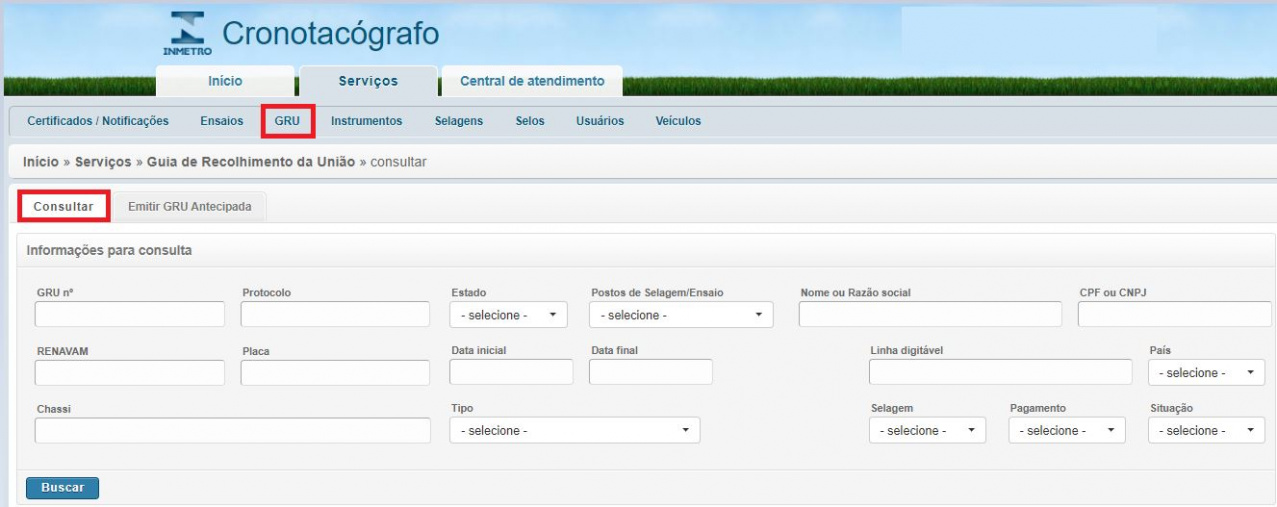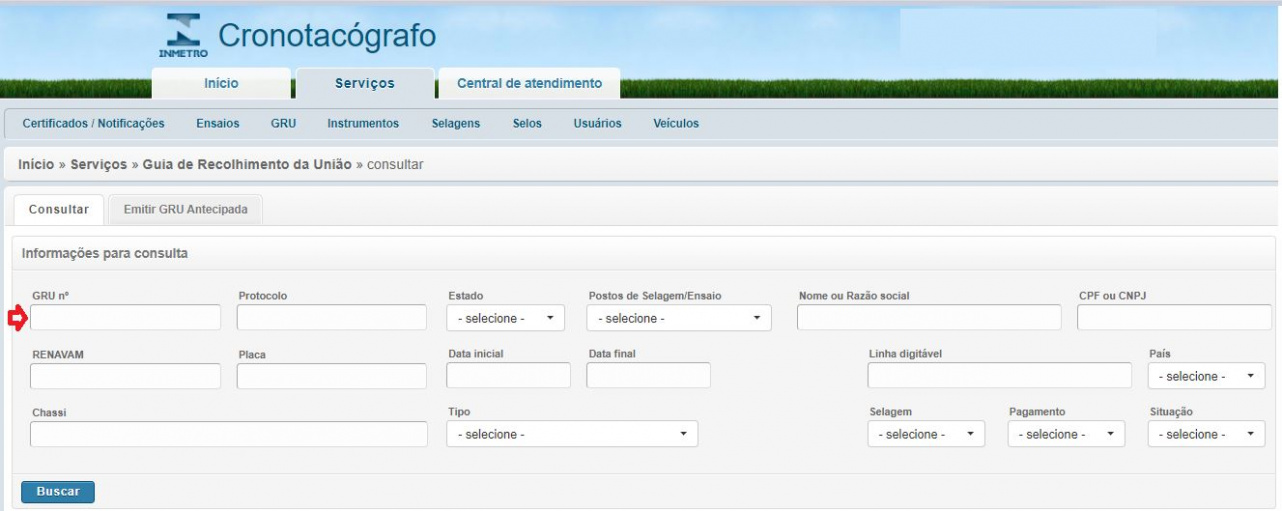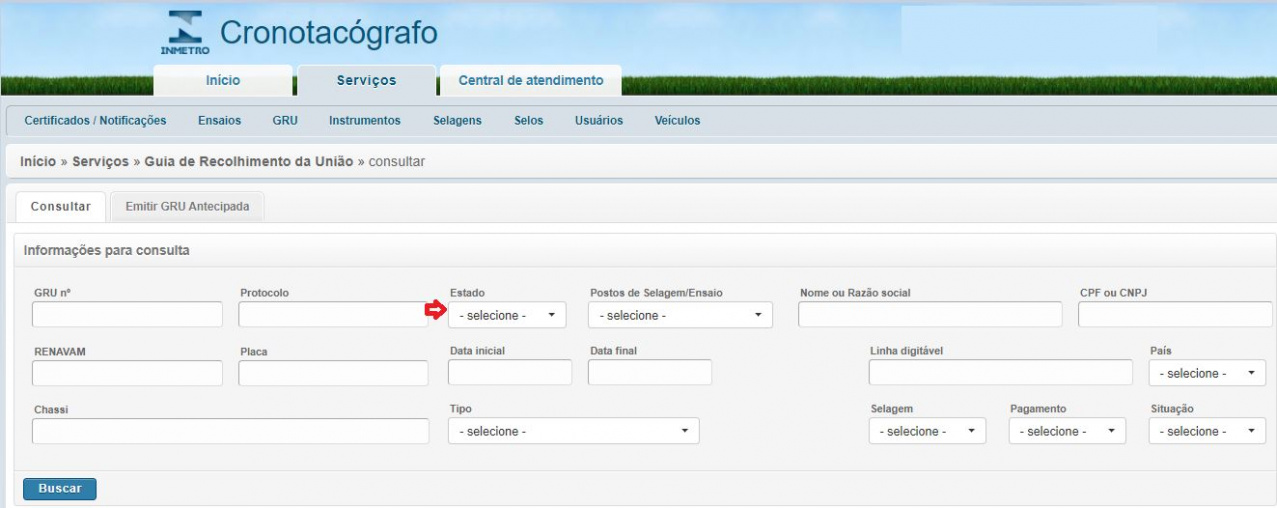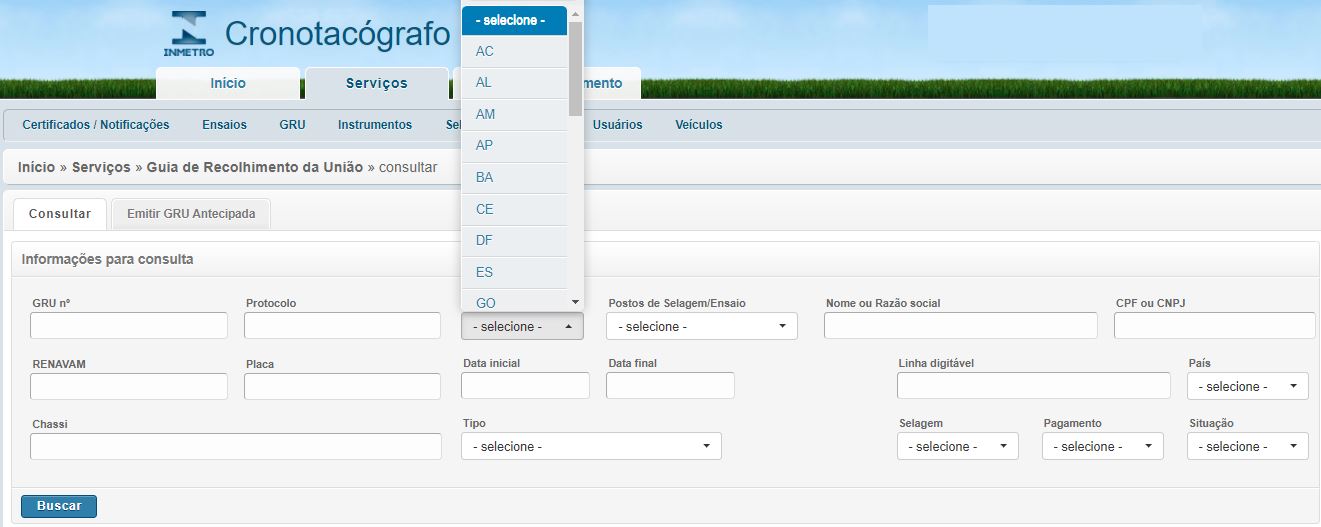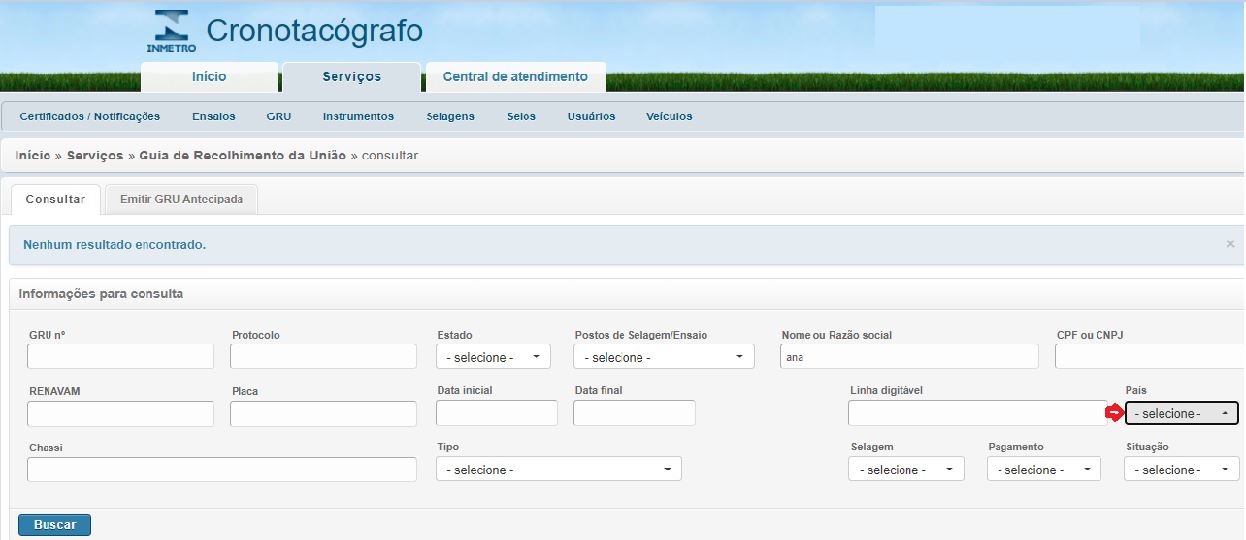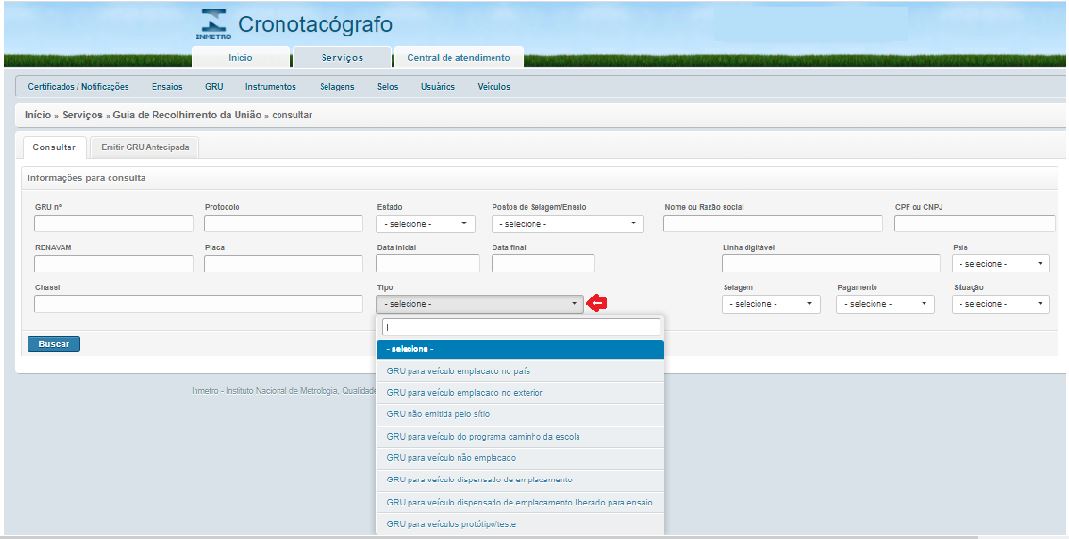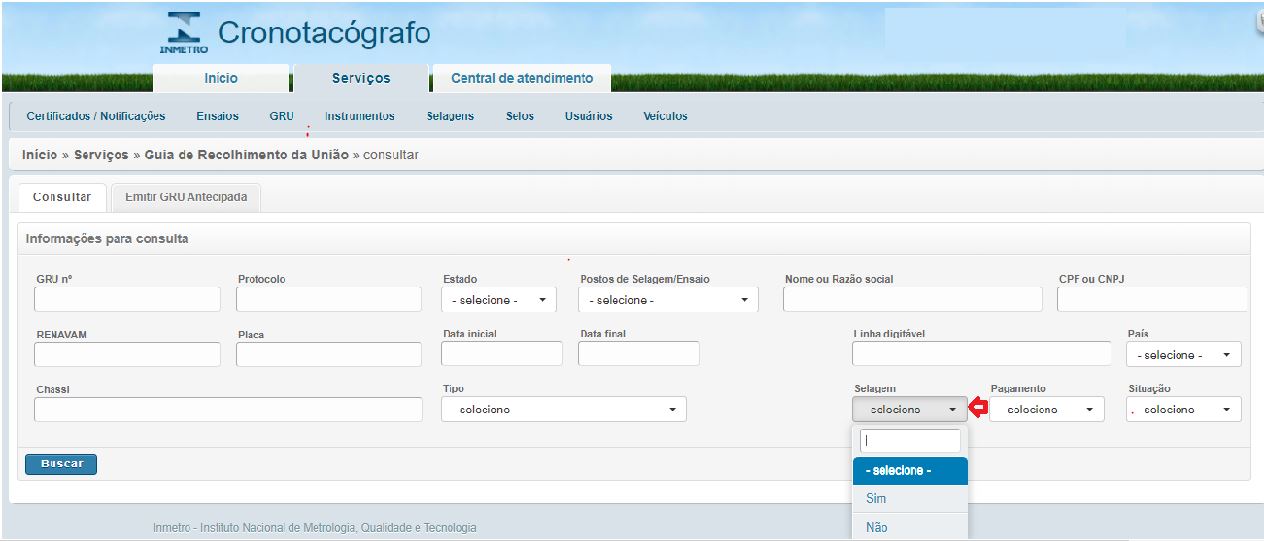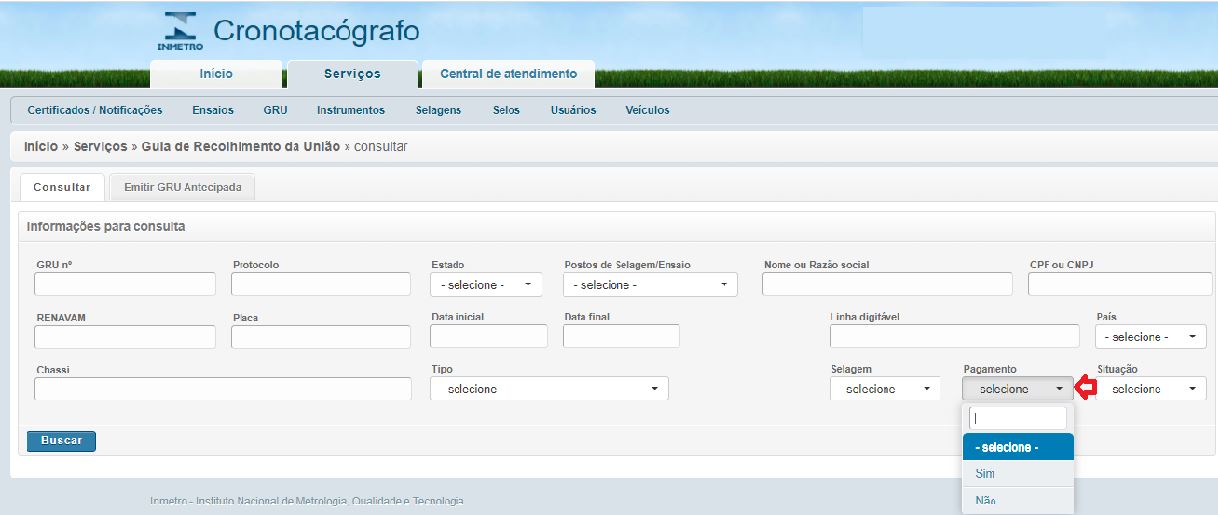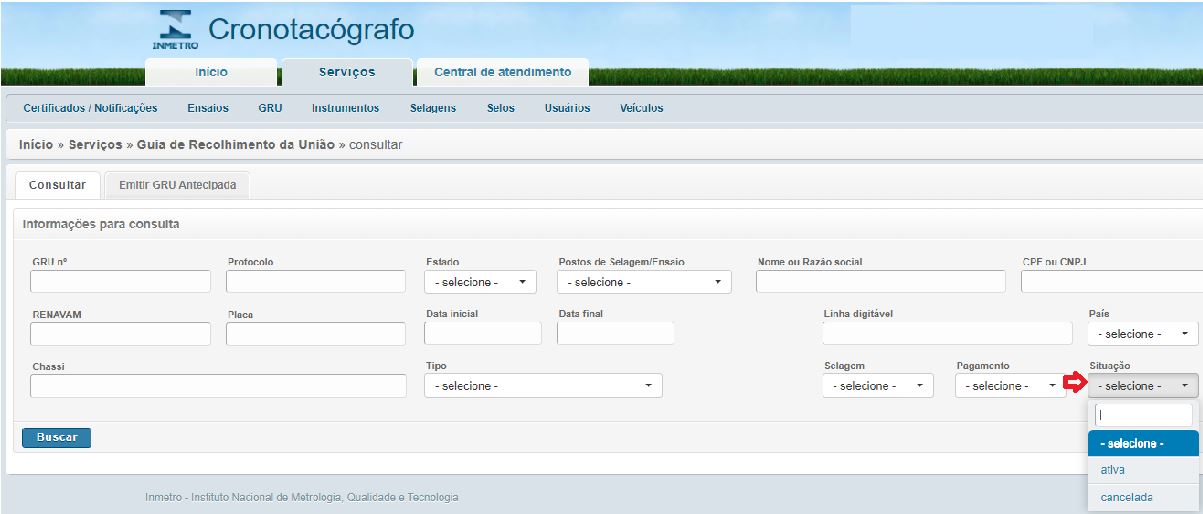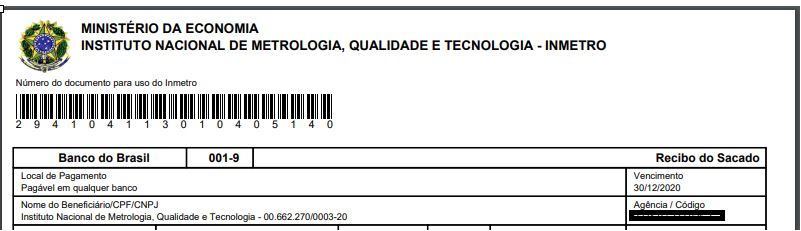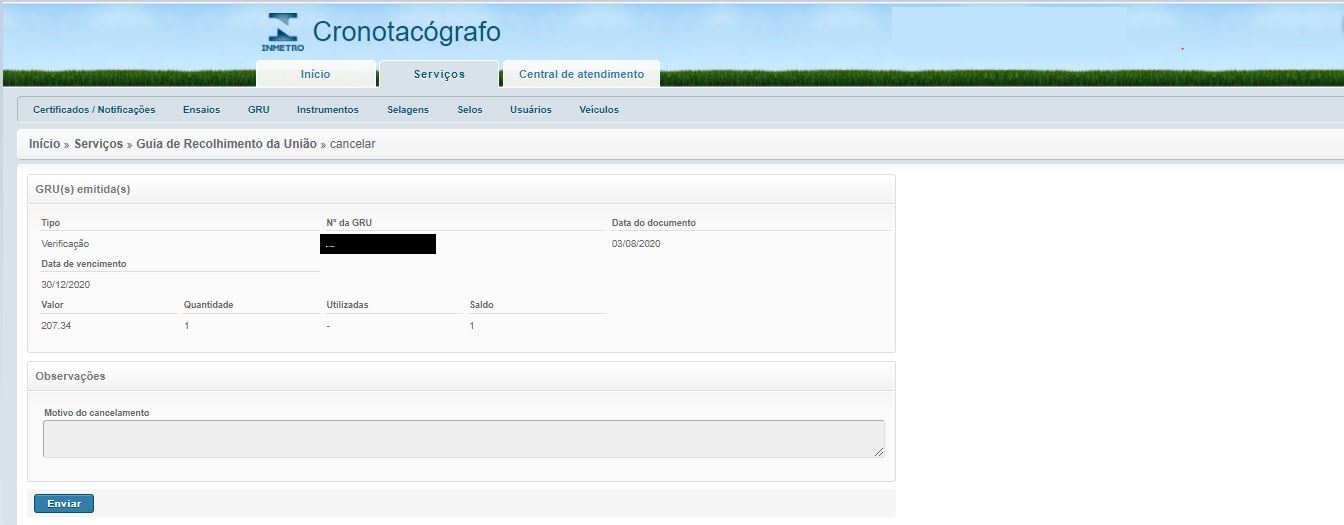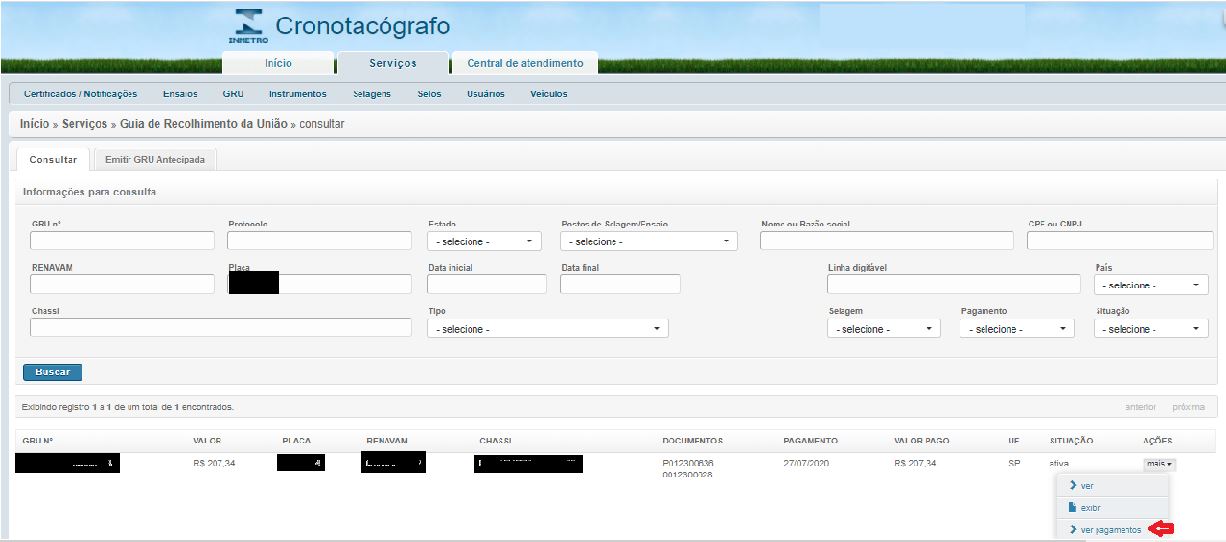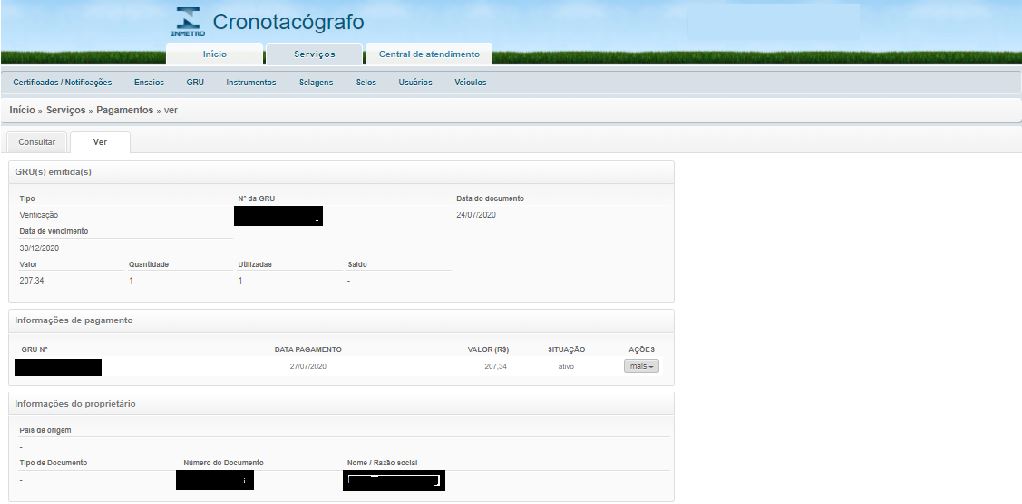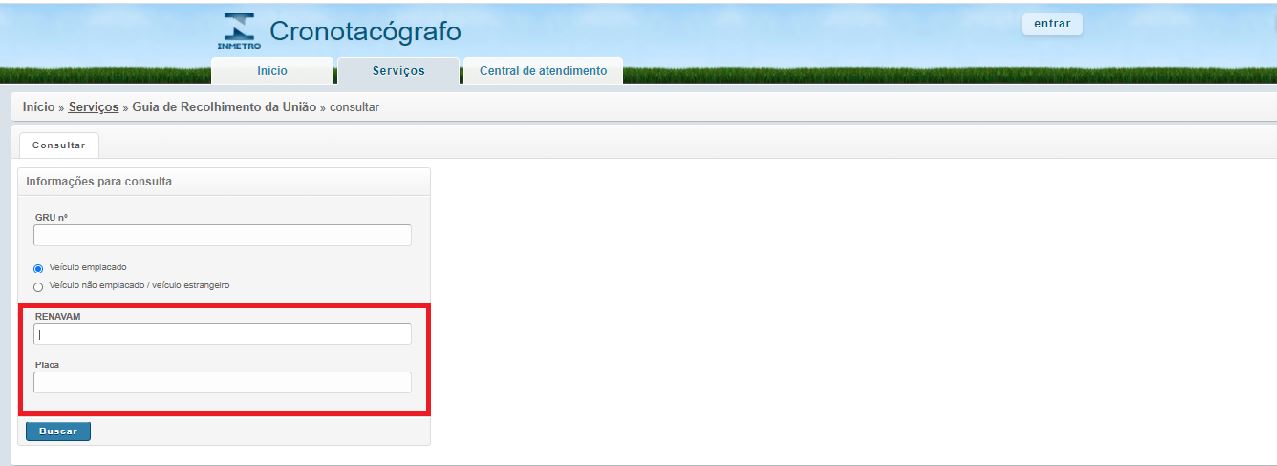Mudanças entre as edições de "12 - GRU (Crono)"
| Linha 90: | Linha 90: | ||
'''Usuário não Logado no Sistema''' | '''Usuário não Logado no Sistema''' | ||
| − | '''20. Serviços - Consultar pagamento'''[[File:versao73.JPG | + | '''20. Serviços - Consultar pagamento'''[[File:versao73.JPG]] |
'''21.GRU nº''' - informar o numero da GRU | '''21.GRU nº''' - informar o numero da GRU | ||
| − | [[File:versao75.JPG| | + | [[File:versao75.JPG|1280.97x1280.97px]] |
| − | '''22. Buscar''' - realizar a consulta com o número da GRU informada.[[File:versao76.JPG| | + | '''22. Buscar''' - realizar a consulta com o número da GRU informada.[[File:versao76.JPG|1276.98x1276.98px]] |
| − | '''23'''. '''Serviços - Emissão GRU de Verificação pelo proprietário - Consultar GRU nº'''[[File:versao77.JPG| | + | '''23'''. '''Serviços - Emissão GRU de Verificação pelo proprietário - Consultar GRU nº'''[[File:versao77.JPG|1280.99x1280.99px]] |
| − | [[File:versao78.JPG| | + | [[File:versao78.JPG|1280.99x1280.99px]]A consulta pode ser feita pelo campo "GRU nº" |
[[File:versao79.JPG|1233.99x1233.99px]] | [[File:versao79.JPG|1233.99x1233.99px]] | ||
| Linha 106: | Linha 106: | ||
ou pela "RENAVAM" e "PLACA. | ou pela "RENAVAM" e "PLACA. | ||
| − | [[File:versao80.JPG| | + | [[File:versao80.JPG|1270.99x1270.99px]] |
= Processos = | = Processos = | ||
Edição das 14h02min de 12 de agosto de 2020
Usuário Logado no Sistema
1.GRU nº - informar o número da GRU
2.Protocolo - informar o numero do protocolo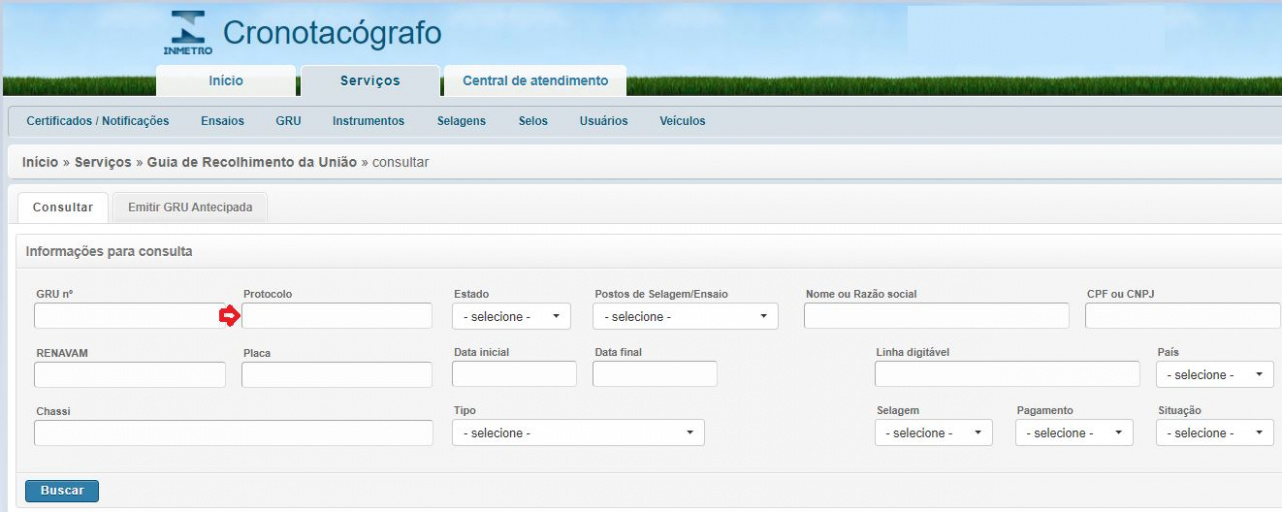
3.RENAVAM - informar o RENAVAM do veículo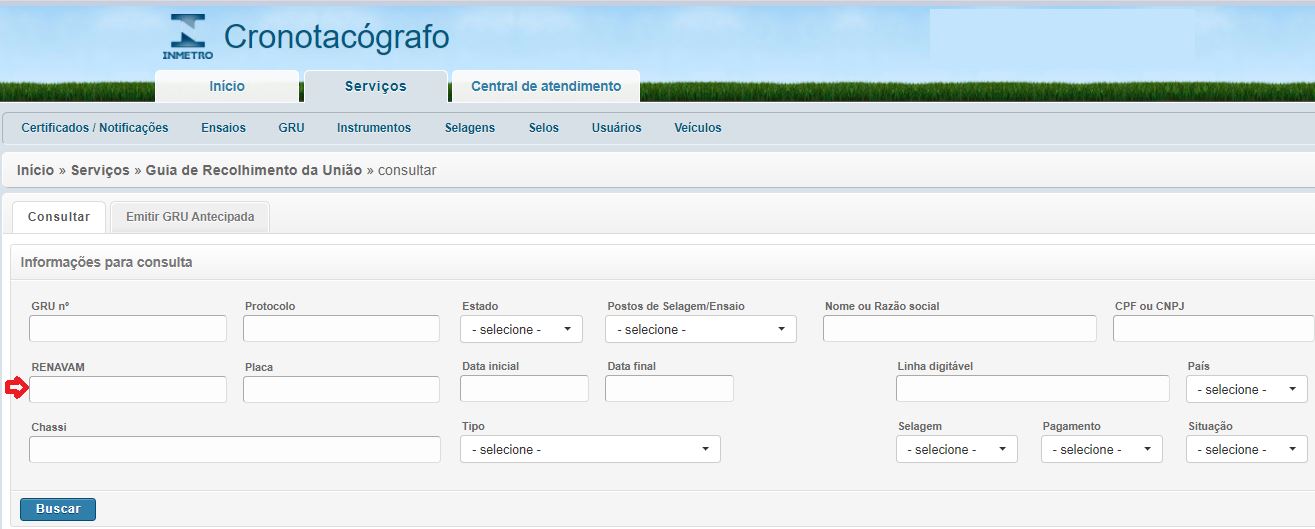
4.Placa - informe a placa do veículo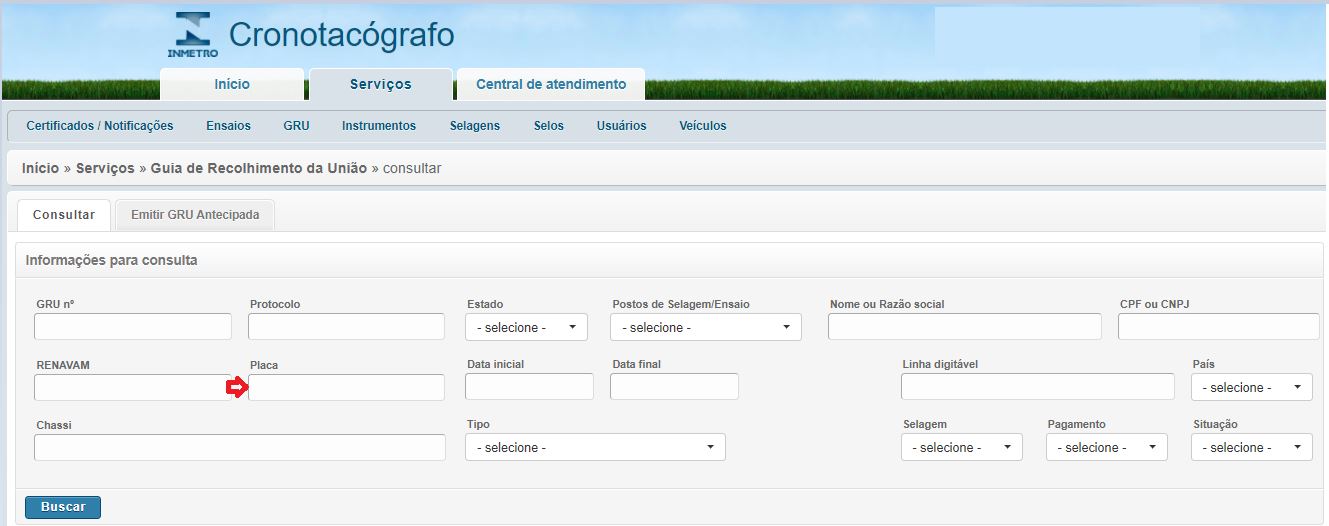
5.Chassi - informar o chassi do veiculo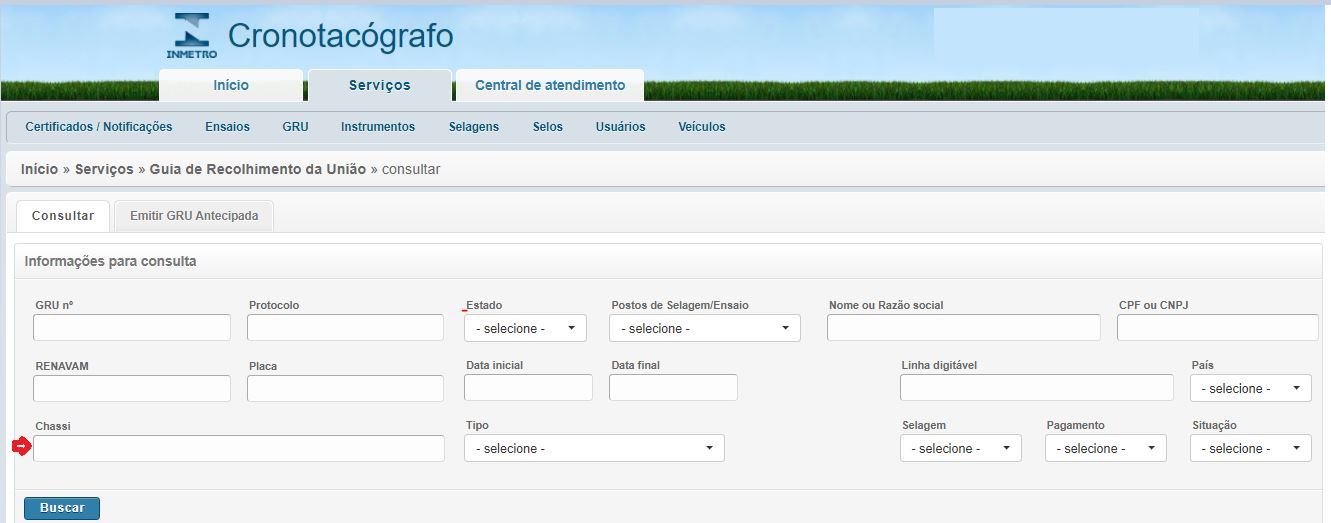
6.Estado - seleciona o estado do proprietário
7.Posto de Selagem/Ensaio - selecionar o posto desejado.
8.Nome ou Razão Social - informar o nome ou razão social 
9. CPF ou CNPJ - informe o cpf ou cnpj do proprietário
10. Data Inicial - data inicial para emissão da GRU
11. Data Final - data final para emissão da GRU
12.Linha Digitável - neste campo o usuário pode digitar o código de barra para identificar a GRU.
13.Pais - selecione o pais do proprietário do veículo
clicando na seta indicativa no campo
14.Tipo - selecione o tipo de emplacamento do veciulo clicando na seta indicativa no campo.
15. Selagem - se tem ou não selagem -
16.Pagamento - se tem ou não pagamento
17.Situação - informa qual a situação do GRU se esta ativa ou cancelada.
18.Buscar - quando preencher um ou mais parametro acima basta clicar neste icone.
19. Ações - ações que o usuário pode realizar para determinada GRU.
19.1. - Ver - visualizar o GRU
19.2 Exibir - clicar icone para exibir a GRU em pdf.
19.3 Cancelar - cancelar a emissão da GRU tem que ser informado o motivo.
19.4 Ver pagamento - visualizar o pagamento realizado
Usuário não Logado no Sistema
20. Serviços - Consultar pagamento
21.GRU nº - informar o numero da GRU
22. Buscar - realizar a consulta com o número da GRU informada.
23. Serviços - Emissão GRU de Verificação pelo proprietário - Consultar GRU nº
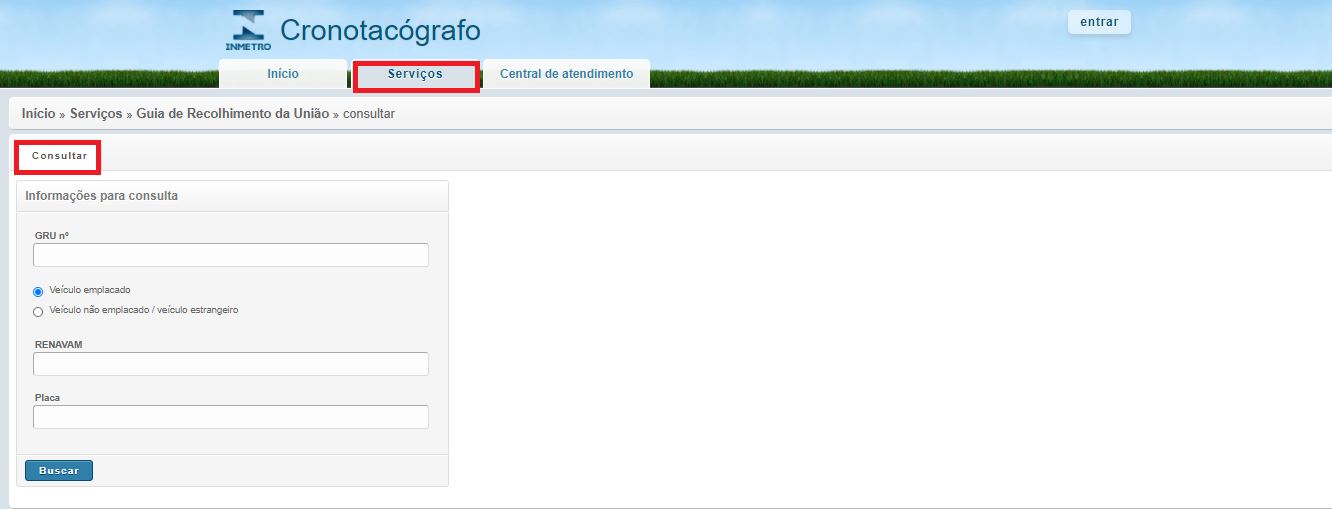
ou pela "RENAVAM" e "PLACA.